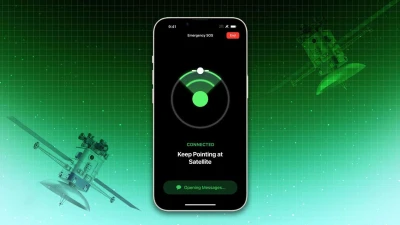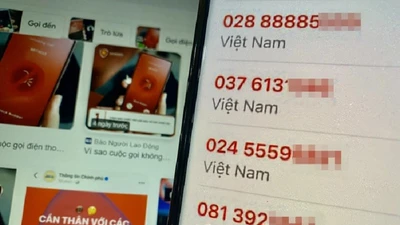Chiếc máy tính đời cũ của bạn chạy chậm chạp sẽ khiến năng suất làm việc của bạn giảm sút đáng kể. 11 cách đơn giản giúp tăng tốc máy tính sau đây có thể sẽ giúp ích cho bạn.
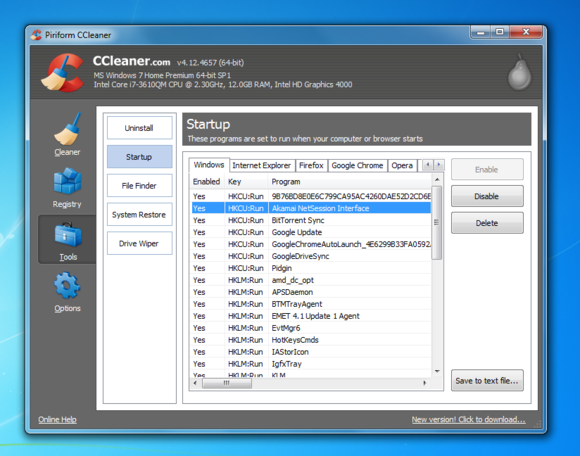
Một trong những cách giúp máy tính chạy nhanh đó là bạn nên giải phóng không gian ổ đĩa. Khi ổ đĩa cứng của máy tính bị quá tải, nó sẽ làm chậm toàn bộ máy tính. Cách giải quyết tốt nhất lúc này là nên "thanh lý"một số phần mềm không dùng đến.

Nâng cấp phần cứng: Việc sử dụng máy không cẩn thận có thể gây tổn hại đến phần cứng, nhẹ thì làm chậm hệ thống còn nếu nặng có thể phần cứng sẽ chết hẳn và không có khả năng phục vụ cho hệ thống. Do đó, bạn nên cân nhắc nâng cấp phần cứng nếu cần.
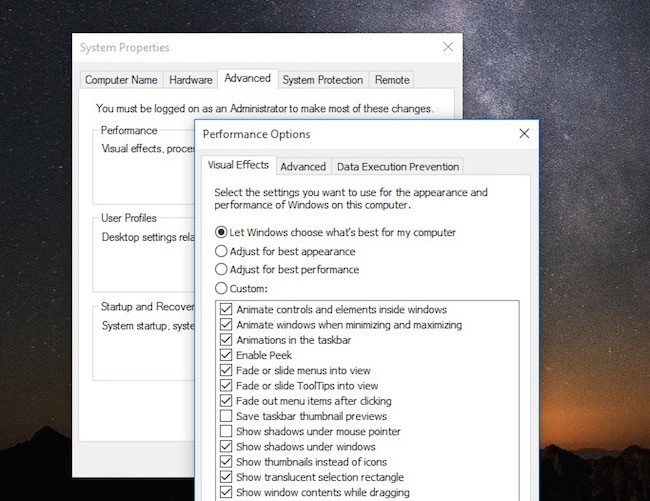
Vô hiệu hóa các hiệu ứng không cần thiết: Bạn nên hạn chế sử dụng những hình ảnh động trên màn hình máy hay những hiệu ứng đặc biệt khác.
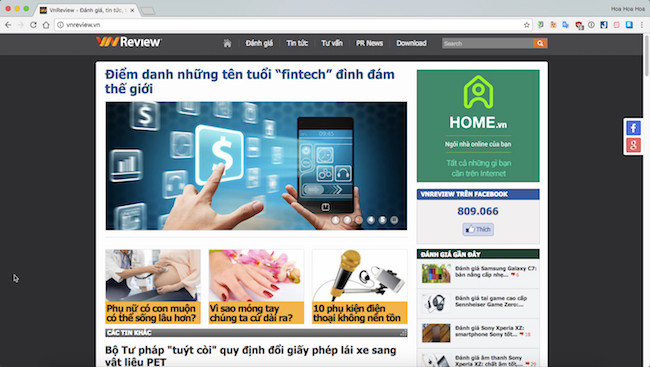
Một phiên bản trình duyệt cũ có thể là thủ phạm khiến chiếc máy tính hoạt động như "rùa bò". Hãy khắc phục điều này bằng việc thay đổi trình duyệt mới, tân tiến và phổ biến hơn.
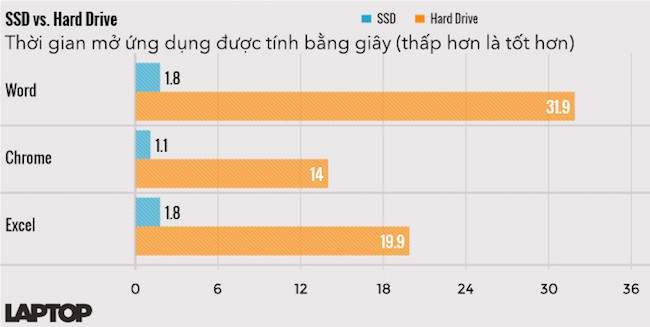
Hãy tiến hành nâng cấp ổ SSD. Đây là giải pháp đầu tiên mà bạn nên nghĩ đến khi muốn cải thiện hiệu suất máy tính, đặc biệt là những thiết bị đã có tuổi đời hơn 3 năm.
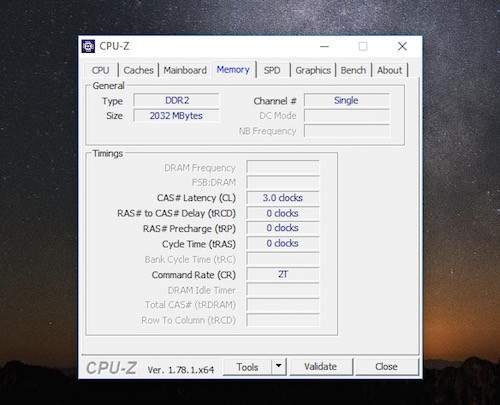
Nâng cấp RAM cũng sẽ giúp chiếc máy tính hoạt động nhanh hơn đáng kể.
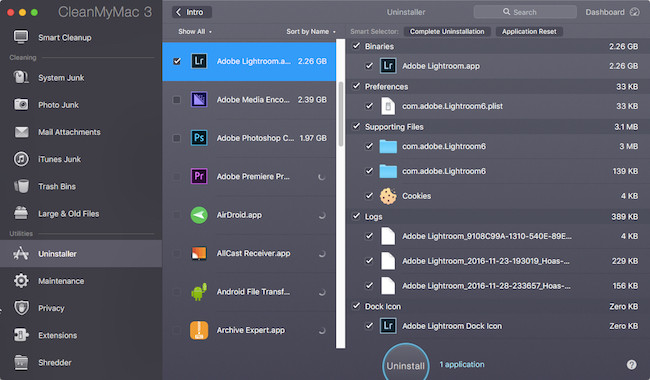
Để thiết bị có thể chạy nhanh hơn, bạn nên gỡ bớt các phần mềm chưa sử dụng bằng Control Panel hoặc các ứng dụng của bên thứ ba như IObit Uninstaller, CleanMyMac, CCleaner…
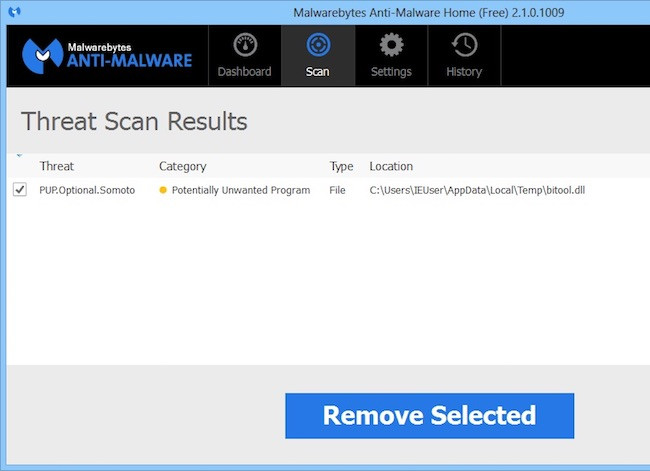
Để loại bỏ các mối đe dọa virut xâm nhập gây ảnh hưởng nghiêm trọng đến máy, bạn nên tạo thói quen thường xuyên quét malware mỗi ngày bằng các ứng dụng như Bkav Pro, Malwarebytes Anti-Malware, AdwCleaner, HitmanPro…
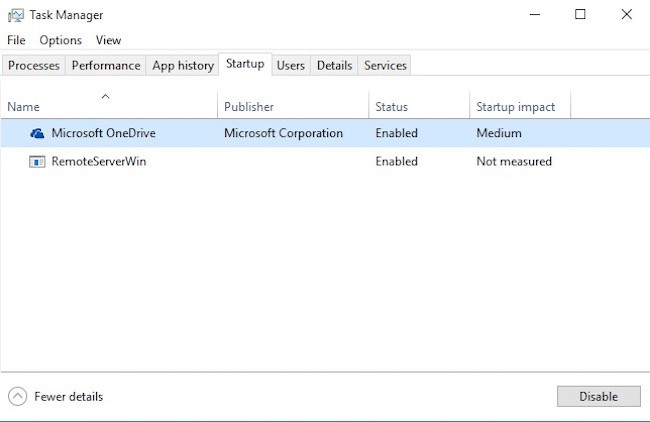
Nếu muốn tăng hiệu suất máy tính và giảm thời gian khởi động, bạn hãy nhấn phải chuột lên thanh tác vụ và chọn Task Manager. Sau đó, chuyển sang thẻ Startup, chọn các ứng dụng không cần thiết và Disable.

Ngoài ra, bạn nên thường xuyên vệ sinh máy. Bụi bẩn thường đóng lại rất nhiều ở quạt tản nhiệt và một số khu vực khác trong máy. Hãy sử dụng vải mềm hoặc một số dụng cụ phù hợp để vệ sinh máy mà không làm xước phần cứng.

Dùng phụ kiện hỗ trợ khi máy bị nóng hoặc chậm như đế tản nhiệt. Nguồn ảnh: Lifewire, Komando.